색상 보정: 연습 정보 및 가이드
대부분의 경우 동영상의 생동감을 보는 것만으로도 동영상의 느낌을 파악할 수 있습니다. 또한 회색빛이 도는 영상을 보면 실제로 슬픈 장면이 나온다는 것을 알 수 있습니까? 반대로 화려한 디스플레이가 있는 비디오는 행복한 분위기를 의미합니까? 그것이 본질이다 색상 보정 영화 또는 짧은 클립에서. 영화 작업을 하고 있든 취미로 짧은 클립을 녹화하고 싶든, 장면의 느낌은 비디오에서 얻는 색상에 따라 달라진다는 것을 알아야 합니다. 따라서 비디오 컬러 편집에 대한 지식을 갖추는 것이 매우 중요합니다.
이 메모에서 이 기사를 통해 이 문제에 대해 더 많은 지식을 얻을 수 있습니다. 따라서 계속해서 아래의 전체 내용을 읽으십시오.
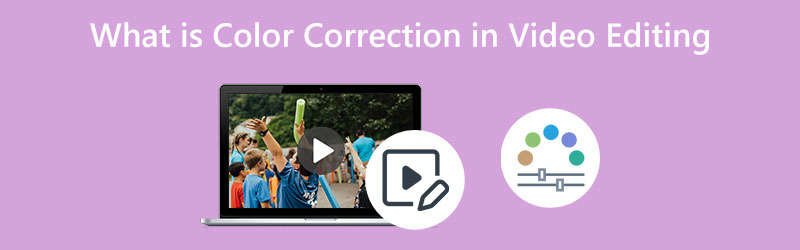
페이지 콘텐츠
1부. 비디오에서 색상 보정의 정의
그렇다면 색상 보정이란 무엇이며 색상 보정기는 무엇을 합니까? 색보정자는 비디오의 색보정 및 그레이딩 프로세스를 담당합니다. 이 비디오가 카메라의 가장 높은 다이내믹 레인지로 촬영되어 디스플레이의 가장 밝은 부분과 가장 어두운 부분을 캡처한 경우 색상 교정기가 제 역할을 할 것입니다. 또한 비디오가 흐릿하고 탁하고 회색으로 보이면 색상 해상도 또는 보정이 적용됩니다. 이 색상 고정 또는 보정은 이미지 표시가 자연스럽게 보이도록 작동하며 일반적으로 먼저 발생합니다.
비디오를 자연스럽게 만들기 위해 보정자는 이미지의 흑백 값 수준의 균형을 맞춰야 합니다. 또한 노출을 조정하는 동시에 콘트라스트를 증가시켜 비디오의 일관성을 보장합니다. 이것이 색상 보정의 의미이기 때문입니다.
종종 컬러 그레이딩과 보정이 비교되고 얽혀 있습니다. 음, 둘 다 언뜻 보기에 똑같아 보이기 때문에 우리는 논쟁할 수 없습니다. 따라서 두 가지를 구별하는 데 도움이 되는 정보를 제공하겠습니다.
컬러 그레이딩
- 색상을 크게 조작하는 매개변수로 원본 동영상과 색상 그레이딩된 동영상 사이에 큰 차이를 만듭니다.
- DP에 의해 동기화되기 때문에 DP를 포함합니다.
- 종종 마무리 터치로 수행됩니다.
색상 보정
- 비디오가 자연스럽게 보이도록 충분한 조작.
- 먼저 일어나는 과정입니다.
- DP의 개입은 그다지 없습니다.
Part 2. 비디오 색상을 쉽게 보정하는 방법
이제 색상 보정이 무엇을 의미하는지 이해했으므로 성능을 요구하는 느낌이 듭니까? 다음과 같은 올바른 비디오 편집 도구를 사용하는 경우 확실히 그렇지 않습니다. Vidmore 비디오 컨버터. 이 편집 소프트웨어를 사용하면 비디오의 색상을 부드럽고 빠르게 수정할 수 있습니다. 또한 이 독특한 Vidmore Video Converter에는 도구 상자에서 찾을 수 있는 강력한 비디오 향상 도구가 포함되어 있습니다. 이러한 눈에 띄는 도구 중 하나는 비디오의 생동감을 교정하기 위한 가장 원활한 절차를 제공하는 색상 교정기 기능입니다. 또한 이 기능을 사용하면 파일의 밝기, 채도, 대비 및 색조를 관리할 수 있어 매우 자연스러운 출력 결과를 얻을 수 있습니다. 그럼에도 불구하고 동일한 창 기능은 파일의 품질, 해상도, 프레임 속도, 확대/축소 모드, 인코더 및 형식을 수정할 수 있는 광범위한 비디오 출력 설정을 제공합니다.
또한 이 Vidmore Video Converter가 지원하는 색상 보정에 필요한 형식과 관련하여 200개 이상의 지원되는 파일 유형과 즐길 수 있는 100개 이상의 사전 설정에 깊은 인상을 받을 것입니다. 더 놀라운 것은 비디오 처리에서 높은 품질과 높은 효율성을 유지하기 위해 함께 작동하는 고급 기술입니다.
- NVIDIA, AMD 그래픽 및 Intel과 같은 고급 하드웨어 가속 기능이 함께 제공됩니다.
- 1080p 및 4K 비디오에서 무손실로 작동합니다.
- 다양한 기능과 조정할 수 있는 강력한 도구가 주입되어 있습니다.
- 쉽고 신속한 트랜스코딩 및 비디오 품질 조정 기능이 있습니다.

1단계. 색상 교정기 열기
위에서 사용할 수 있는 다운로드 버튼을 클릭하여 소프트웨어를 컴퓨터에 빠르게 설치합니다. 완료되면 도구를 열고 공구 상자 인터페이스 중앙 상단의 메뉴. 그런 다음 색상 보정 사용 가능한 도구 중에서 선택할 수 있습니다. 그 후 을 더한 비디오 파일을 업로드하려면 다음 창에서 서명하십시오.
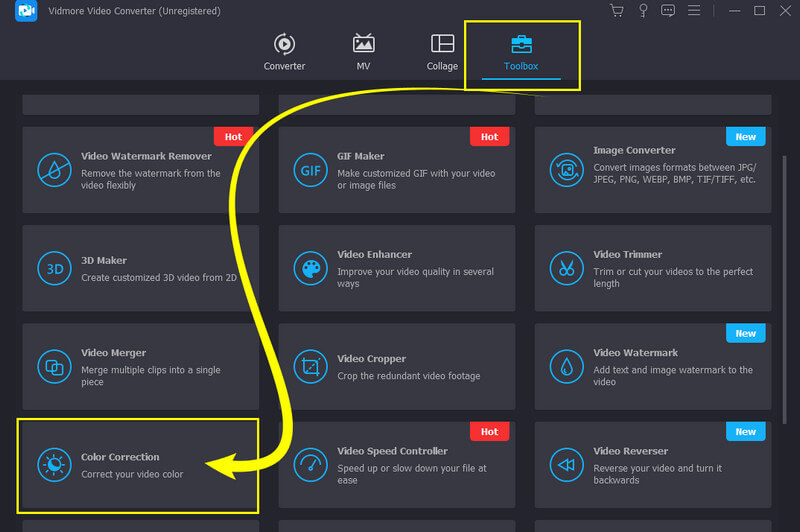
2단계. 비디오 색상 보정 시작
비디오가 업로드되면 이미 색상 보정을 시작할 수 있습니다. 이제 밝기, 대비, 채도 및 색조 옵션 매개변수를 미리보기 아래에 표시하고 원하는 보정을 충족할 때까지 조정합니다. 괜찮아요; 이 실시간 미리보기는 실시간 변경 사항을 보여줍니다.
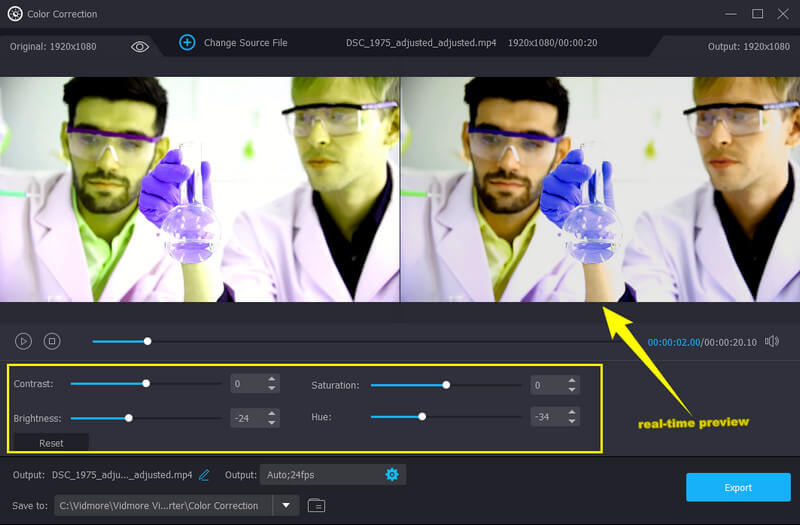
3단계. 출력 사전 설정 조정
출력 형식, 해상도, 품질 등을 수정해야 하는 경우 다음을 클릭하십시오. 환경 상징. 그런 다음 원하는 대로 비디오 내보내기와 오디오 설정을 자유롭게 조정하고 확인 탭 후.
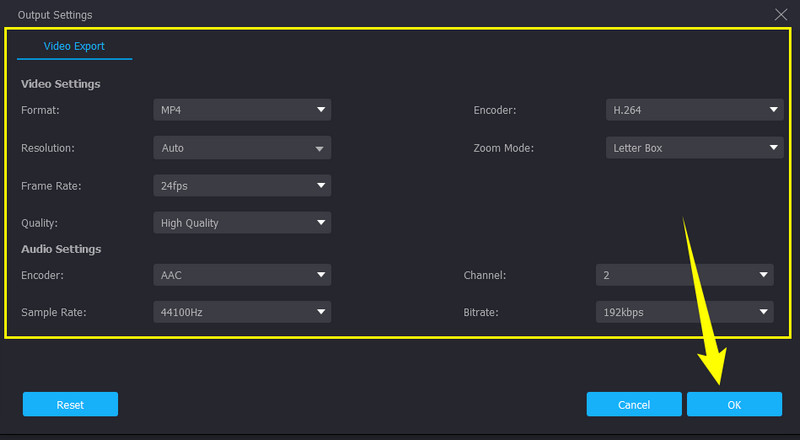
4단계. 출력 대상 설정(선택 사항)
그런 다음 출력의 파일 대상을 사용자 지정할 수 있습니다. 이렇게 하려면 화살 아래 기호 저장 위치 선택권. 그런 다음 폴더 찾아보기 및 선택 옵션을 선택한 다음 로컬 드라이브에서 원하는 폴더를 선택합니다.
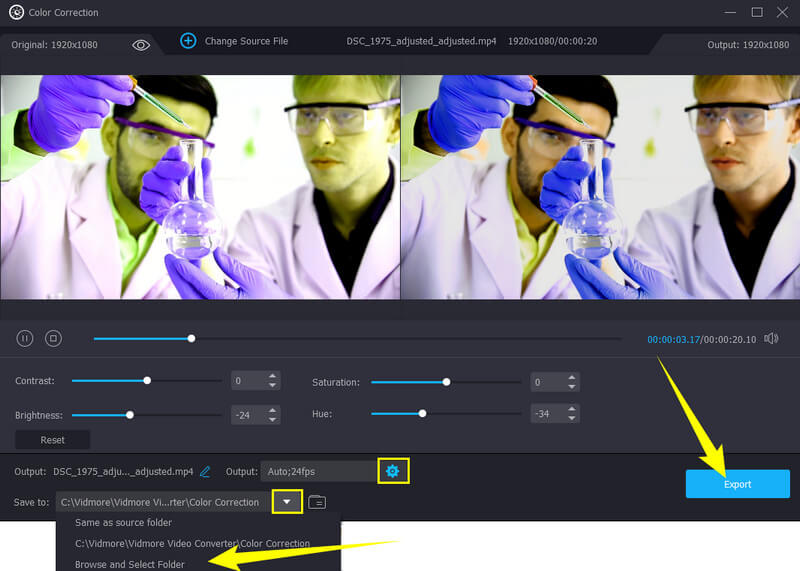
5단계. 비디오 파일 내보내기
마지막으로 인터페이스 하단에 있는 내보내기 버튼을 누를 수 있습니다. 빠른 내보내기 프로세스를 기다린 후 비디오 파일을 확인하십시오.
Part 3. 색상 보정의 주요 요소는 무엇입니까
위의 내용을 읽고 떠오르는 컬러 코렉팅 팔레트와 함께 이제 여러분도 꼭 알아야 할 컬러 코렉션의 주요 요소들을 알려드립니다. 색상 보정을 수행하는 동안 이러한 요소를 주로 인식해야 합니다.
1. 컬러 밸런스
첫 번째는 영상에 기록된 녹색, 파란색, 빨간색의 양을 의미하는 색상 균형입니다. 비디오의 뛰어난 품질을 충족하려면 이러한 색상의 균형과 등급이 지정되어야 합니다.
2. 다이내믹 레인지
고려해야 할 다음 요소는 동적 범위입니다. 흰색에서 검은색으로 또는 그 반대의 수평 수치를 나타냅니다. 이 다이내믹은 디지털 방식으로 녹화된 비디오를 아날로그 필름 스톡처럼 만들 수 있습니다. 또한 다이내믹 레인지가 클수록 비디오가 눈으로 볼 수 있는 범위에 더 가까워진다는 점을 기억하십시오.
3. 밝기
밝기는 비디오에 추가되는 흰색 또는 검은색의 빛 수준입니다. 그렇기 때문에 영상 색상을 보정할 때 밝기를 조절하는 경우가 많습니다.
4. 채도
색상 교정에서 중요한 또 다른 주요 요소는 채도입니다. 이 요소는 조작되는 색상의 강도에 대해 설명합니다. 이 요소가 수정되면 비디오의 회색이 강화됩니다.
5. 곡선
이 요소는 비디오의 그림자, 하이라이트, 검정, 흰색 등을 수정하기 위한 것입니다.
보너스: 색상 이동이란 무엇입니까?
보너스 파트로 색상 이동의 의미에 대해 자세히 설명하겠습니다. 이 방법은 이름부터 갑자기 색이 변합니다. 또한 출력의 스펙트럼 광원을 크게 변경하여 색상의 온도 및 기타 렌더링 속성의 급격한 변화를 초래합니다. 작동 조건에 따라 이 색상 이동은 일시적 또는 영구적으로 발생할 수 있습니다.
파트 4. 비디오의 색상 보정에 대한 FAQ
애니메이션에서 색상 보정의 의미는 무엇입니까?
3D 애니메이션에서 색상 보정은 중요한 역할을 합니다. 보다 강력한 도구를 사용하여 조명, 대비 및 색상을 조정하여 애니메이션 장면을 최적화합니다.
색상 보정이 비디오 품질을 손상시키나요?
수행하고 사용할 색상 보정에 따라 다릅니다. 많은 색상 보정 도구가 비디오 품질을 손상시키는 것으로 보고되었습니다. 따라서 무손실 색상 보정 절차를 원하면 Vidmore Video Converter를 사용하십시오.
색상 보정이 비디오 품질을 손상시키나요?
예. 비디오의 색상을 수정하면 처음부터 색상이 부드러워지기 때문에 비디오가 부드러워집니다.
결론
당신은 당신이 알아야 할 의미, 팁 및 모든 것을 보았습니다. 비디오 색상 보정. 동영상을 생생하고 강력하며 생동감 있게 만드는 데 매우 중요한 역할을 하는 이 동영상 편집 방법의 중요성도 확인하셨기를 바랍니다. 따라서 동영상의 색상을 보정해야 하는 경우 가장 편리하고 다목적인 동영상 편집 소프트웨어, Vidmore 비디오 컨버터.


